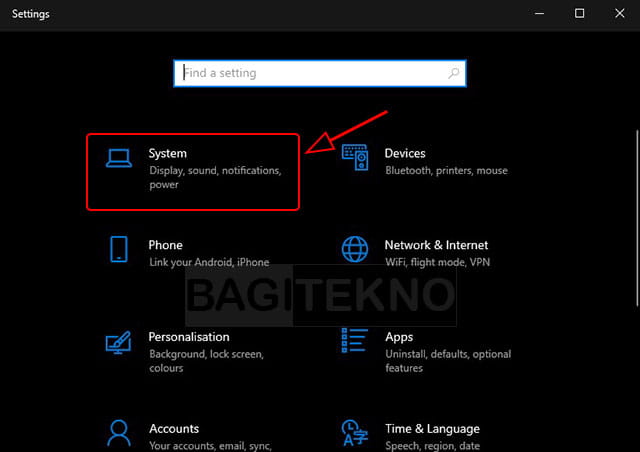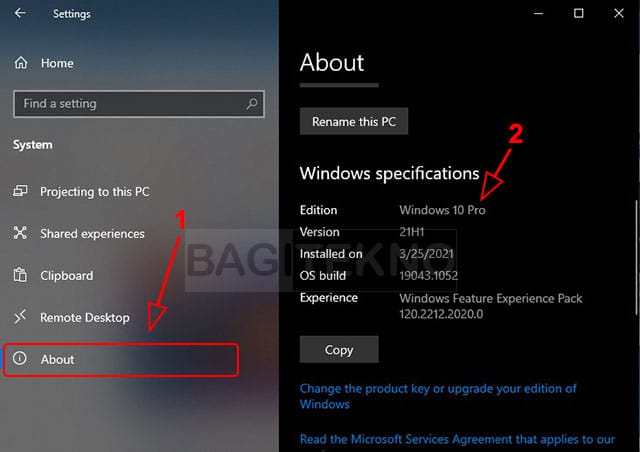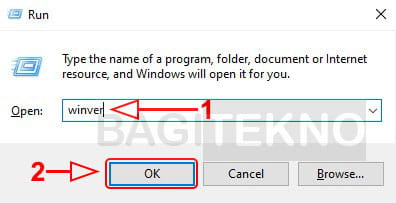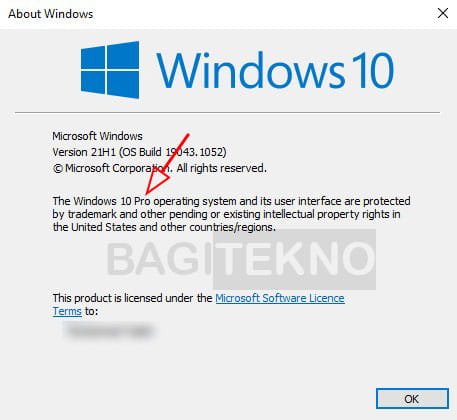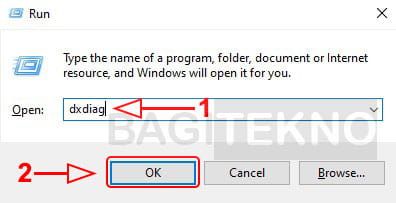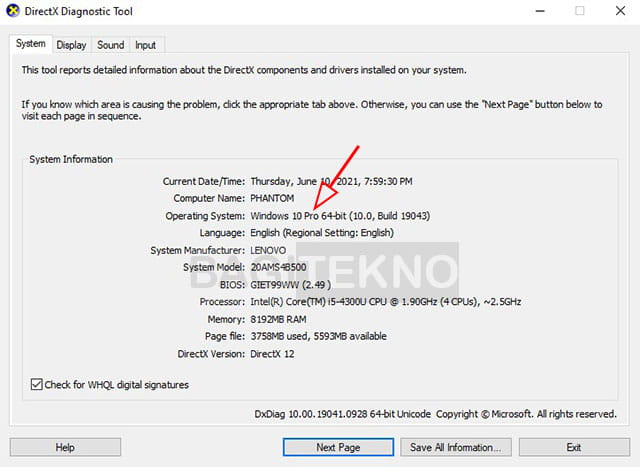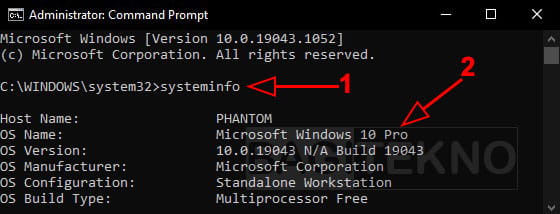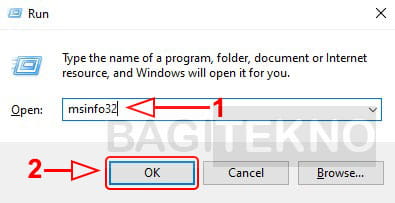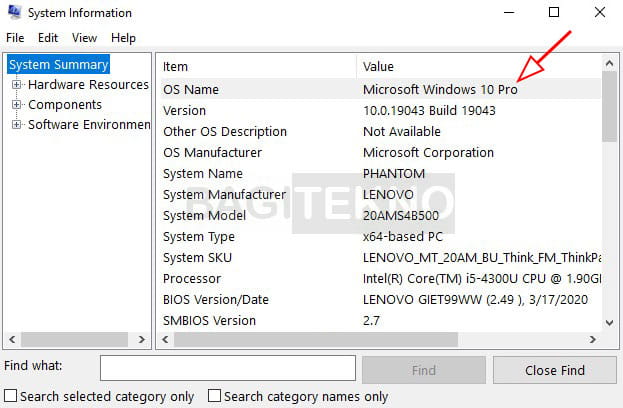Sejak pertama kali dirilis, Windows 10 sudah menarik perhatian para pengguna Komputer. Sebagian besar fans Windows dengan cepat menginstall Windows 10 di Laptop atau Komputer PC miliknya. Bahkan ada juga yang tidak memperhatikan jenis Windows 10 yang digunakan di Laptopnya.
Sama seperti Windows 7 dan Windows 8.1, Windows 10 juga ada banyak jenisnya, atau dalam istilah teknis disebut edisi (Edition). Masing-masing edisi Windows 10 tentu saja memiliki peruntukan yang berbeda sehingga fiturnya juga berbeda. Misalnya saja perbedaan antara Windows 10 Home dan Pro yang banyak dibicarakan.
Terkait dengan perbedaan fitur ini, maka bisa saja fitur yang ada pada Laptop anda berbeda dengan punya teman karena jenis Windows 10 yang digunakan berbeda. Jadi, penting agar anda mengetahui edisi Windows 10 yang digunakan di Laptop. Tentu agar anda tahu fitur apa saja yang terdapat didalamnya agar bisa dimanfaatkan semaksimal mungkin. Selain itu, anda juga perlu tahu edisinya jika ingin mengaktifkan Windows 10 dengan CMD dan product key.
Cara Mengetahui Jenis Windows 10 yang Terpasang di Laptop
Untuk mengecek jenis atau edisi Windows 10 di Laptop, maka ada beragam cara yang bisa anda lakukan. Semua cara tersebut tidak memerlukan software atau aplikasi khusus sehingga bisa dilakukan kapan saja. Jadi, silahkan anda pilih salah satu cara berikut jika ingin cek edisi Windows 10 yang digunakan, entah itu edisi Home, Pro, Education, Enterprise, atau yang lainnya.
1. Cek Melalui Settings
Cara pertama yang bisa anda lakukan jika ingin mengetahui jenis Windows 10 di Laptop atau Komputer PC adalah melalui Settings. Untuk melakukan pengecekan ini, silahkan ikuti langkah-langkah berikut.
Langkah pertama adalah silahkan anda membuka Windows 10 Settings pada Laptop yang digunakan. Setelah terbuka, silahkan anda klik menu System untuk melihat pengaturan dan informasi tentang sistem.
Pada halaman selanjutnya, silahkan klik tab About di panel sebelah kiri. Kemudian, pada bagian kanan akan terlihat jenis atau edition Windows 10 anda di Windows specifications, apakah Home, Pro, atau yang lainnya.
Dengan demikian anda sudah mengetahui jenis atau edisi Windows 10 yang digunakan setelah melihatnya melalui Settings.
2. Cek Menggunakan Winver
Cara kedua yang juga sangat mudah untuk mengetahui jenis Windows 10 anda adalah dengan menjalankan perintah Winver. Perintah ini akan menampilkan beberapa informasi seperti versi Windows 10, edisi Windows 10 dan lainnya. Untuk melakukan pengecekan menggunakan cara ini, maka silahkan ikuti langkah berikut.
Pertama-tama anda harus membuka program Run karena perintah Winver akan dijalankan pada program tersebut. Untuk membukanya, silahkan tekan kombinasi tombol Windows + R di Keyboard. Setelah program Run terbuka, silahkan ketikan perintah winver, kemudian klik Ok untuk menampilkan informasi terkait Windows 10 anda.
Setelah itu, akan muncul jendela About Windows yang menampilkan informasi tentang edisi Windows 10 anda.
Silahkan anda perhatikan pada tulisan The Windows 10 … operating system. Tulisan yang mengisi bagian titik-titik tersebut adalah jenis atau edisi Windows 10 anda, entah itu Home, Pro, atau yang lainnya.
3. Cek Melalui DxDiag
Metode lainnya untuk mengecek jenis atau edisi Windows 10 yang terinstall di Laptop adalah melalui DxDiag. Jendela DxDiag ini memang biasanya untuk mengecek spesifikasi Laptop, termasuk untuk melihat jenis Windows 10 yang digunakan. Jika anda ingin melakukan pengecekan dengan cara ketiga ini, maka silahkan ikuti langkah-langkah berikut.
Silahkan buka program Run dengan menekan kombinasi tombol Windows + R di Keyboard. Pada jendela yang terbuka silahkan ketikkan perintah dxdiag, kemudian klik Ok.
Setelah itu, akan terbuka jendela DirectX Diagnostic Tool yang menampilkan beberapa informasi terkait spesifikasi Laptop anda. Salah satu informasi yang bisa anda lihat adalah jenis atau edisi Windows 10 di bagian Operating System.
Dengan demikian anda sudah bisa mengetahui jenis Windows 10 yang digunakan setelah melihatnya di DxDiag.
4. Cek Melalui CMD
CMD atau Command Prompt merupakan tool serba bisa yang ada pada Windows, apalagi kalau hanya untuk mengetahui jenis Windows 10 anda. Anda bisa menampilkan informasi tersebut hanya dengan mengetikkan perintah yang spesifik. Untuk melakukan pengecekan dengan cara ini, maka silahkan ikuti langkah-langkah berikut.
Langkah pertama adalah silahkan anda membuka Command Prompt yang terdapat di Laptop anda. Setelah terbuka, silahkan ketikkan perintah systeminfo kemudian tekan Enter untuk menampilkan spesifikasi Laptop anda.
Setelah muncul hasil dari perintah yang anda masukkan, maka silahkan perhatikan bagian OS Name yang menampilkan jenis atau edisi Windows 10 anda.
Dengan demikian, anda sudah berhasil mengetahui jenis Windows 10 yang terpasang di Laptop menggunakan Command Prompt.
5. Cek Menggunakan Msinfo32
Cara lainnya untuk mengecek jenis Windows 10 di Laptop yang anda gunakan adalah dengan menjalankan perintah Msinfo32. Perintah ini juga akan menampilkan beberapa informasi terkait spesifikasi Laptop anda, termasuk jenis Windows yang digunakan. Jika ingin melakukan pengecekan dengan cara ini, maka silahkan ikuti langkah-langkah berikut.
Langkah pertama adalah silahkan anda buka program Run dengan menekan kombinasi tombol Windows + R di Keyboard. Setelah terbuka, silahkan anda ketikkan perintah msinfo32 kemudian klik Ok.
Setelah itu akan muncul jendela System Information yang menampilkan spesifikasi Laptop anda. Untuk mengetahui jenis Windows 10 anda, maka silahkan perhatikan bagian OS Name yang tertulis edisi Home, Pro, Enterprise, atau yang lainnya.
Dengan demikian, anda sudah mengetahui jenis atau edisi Windows 10 yang terpasang di Laptop anda.
Penutup
Demikian beberapa cara mudah yang bisa anda lakukan jika ingin mengetahui jenis atau edisi Windows 10 yang digunakan di Laptop. Semua cara di atas sangat mudah dilakukan karena tidak perlu menginstall software khusus.
Jadi, bagi anda yang butuh informasi terkait jenis Windows 10 yang terpasang di Laptop, maka silahkan lakukan salah satu cara di atas untuk mengeceknya. Kalau sudah mengetahuinya, maka anda sudah bisa melakukan tindakan yang ingin dilakukan.